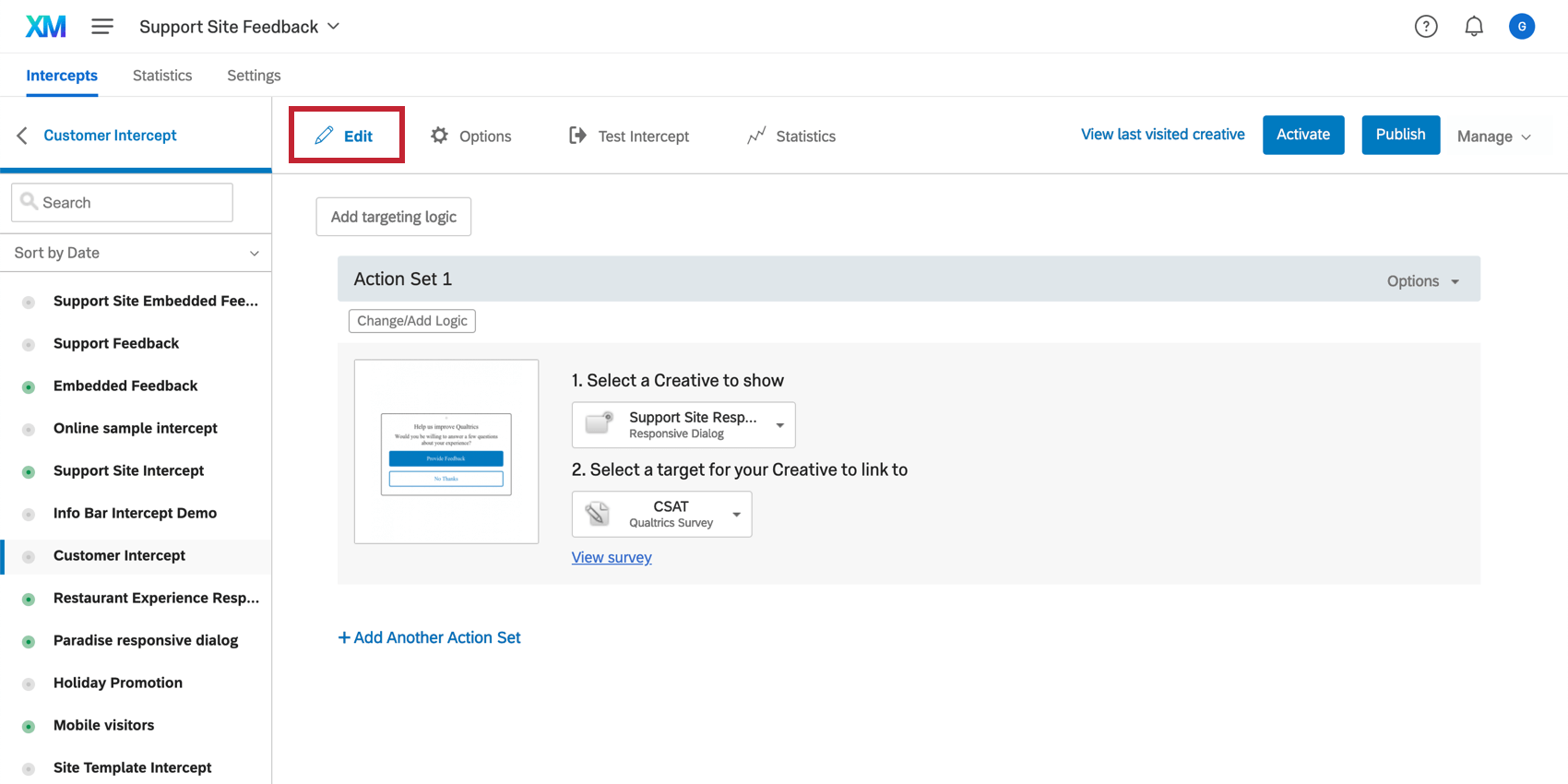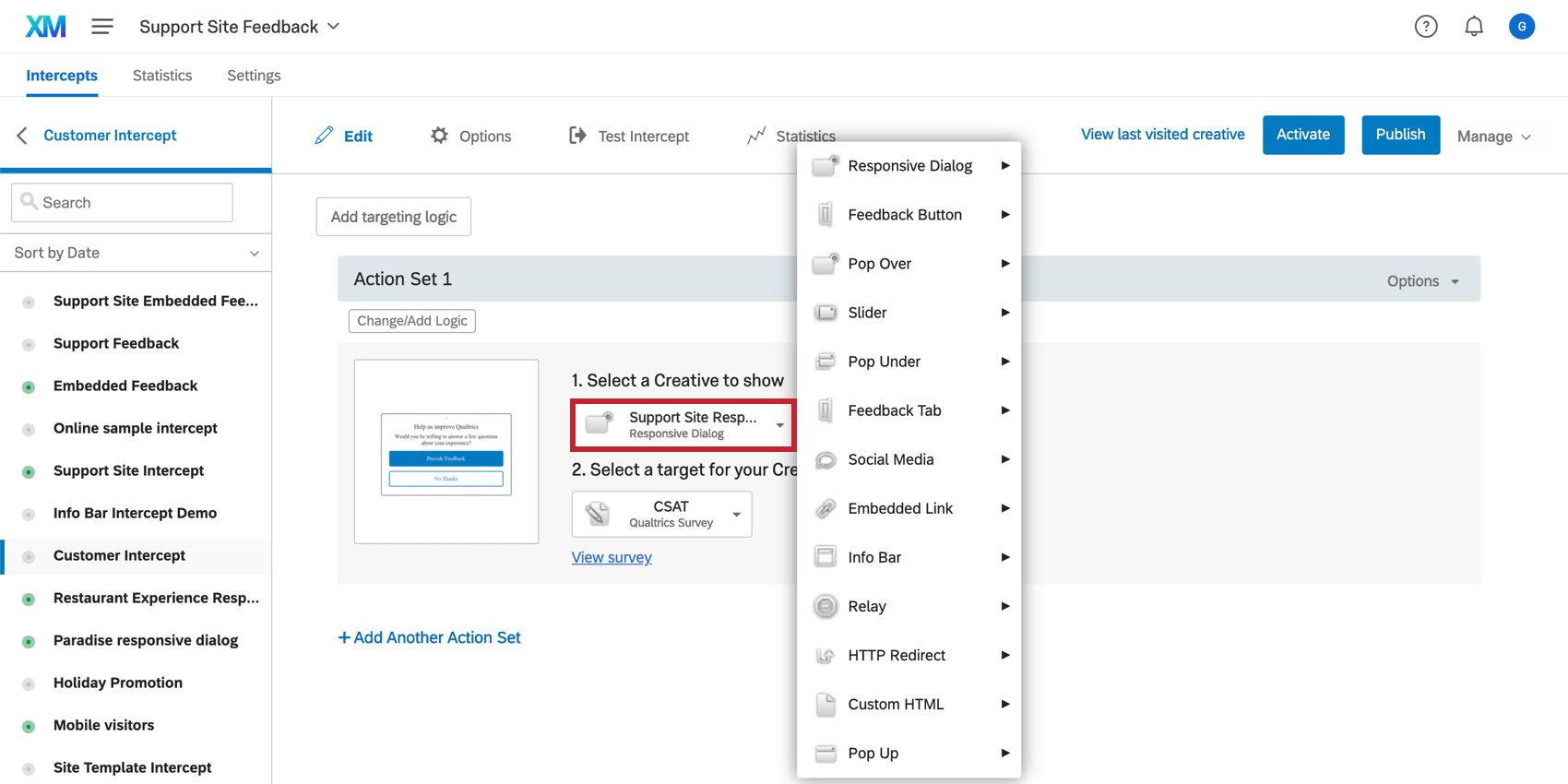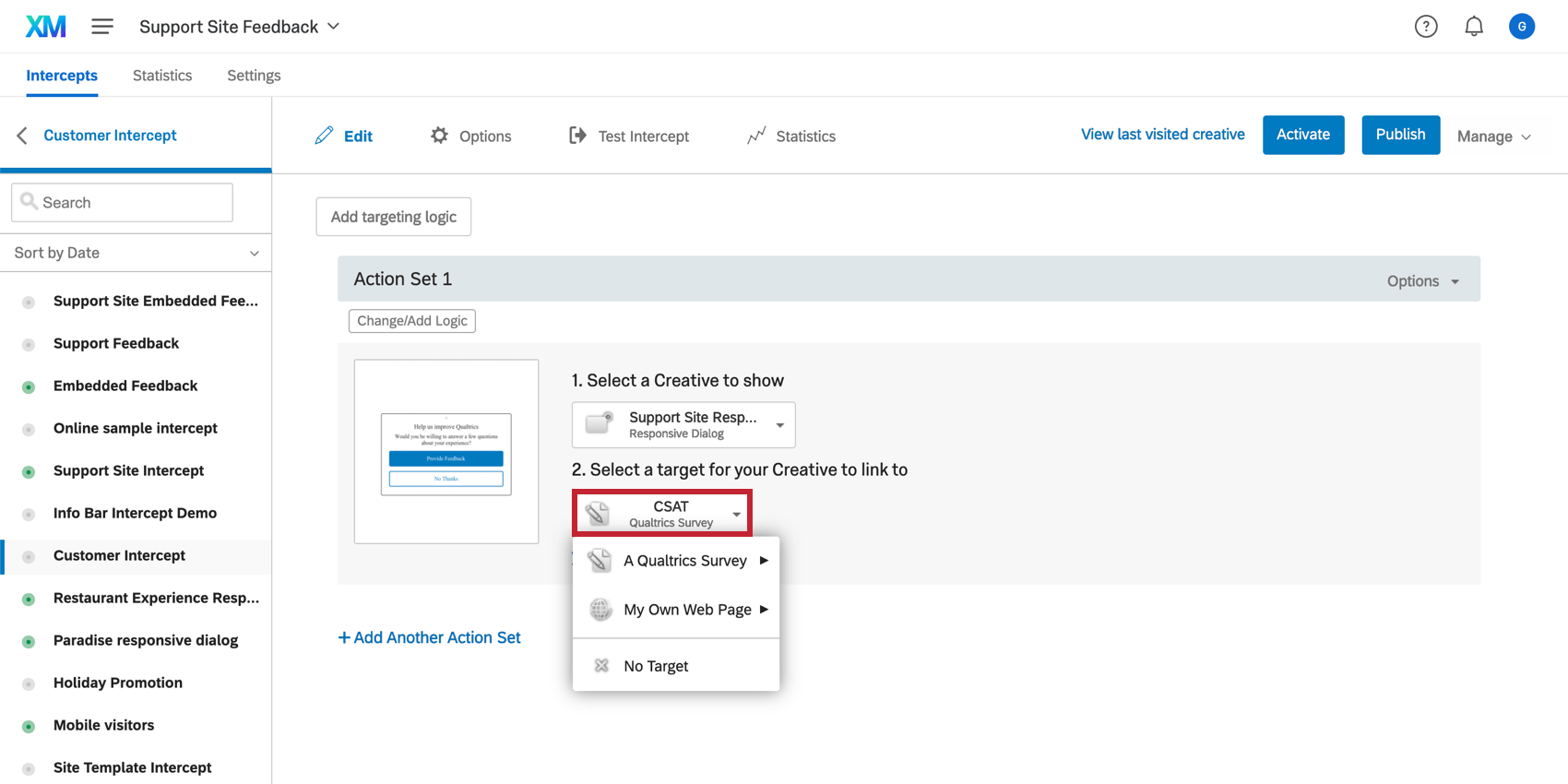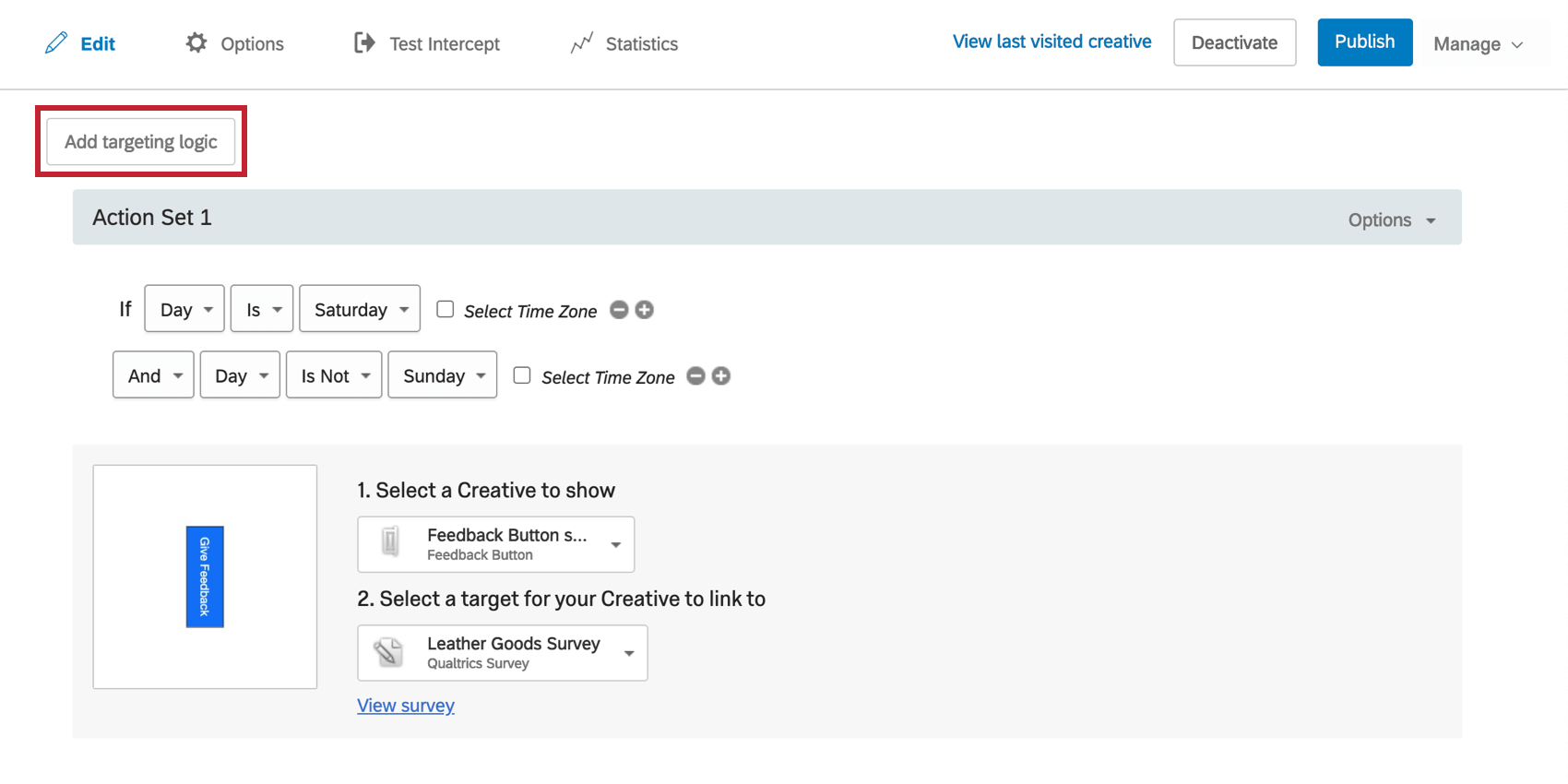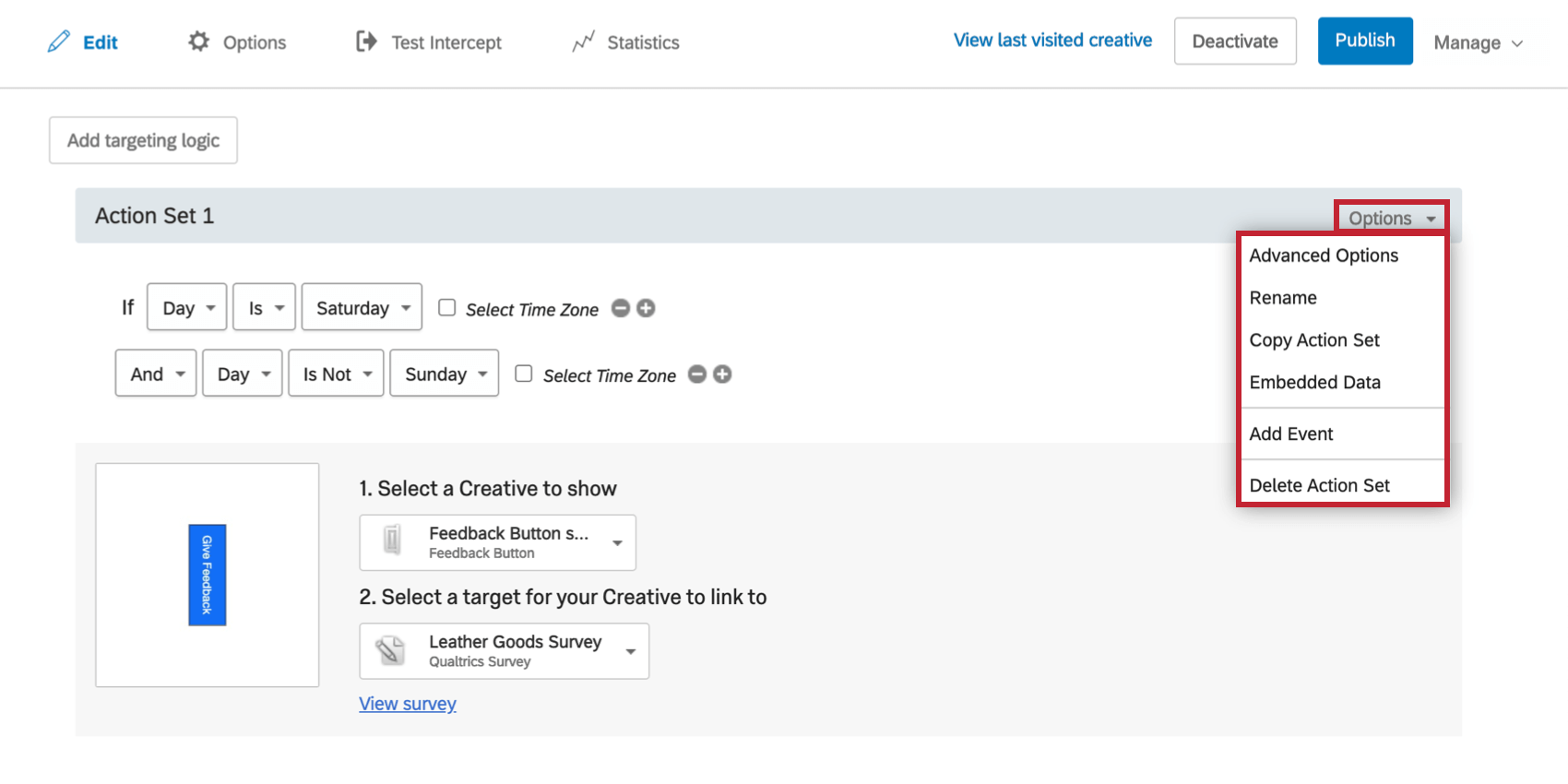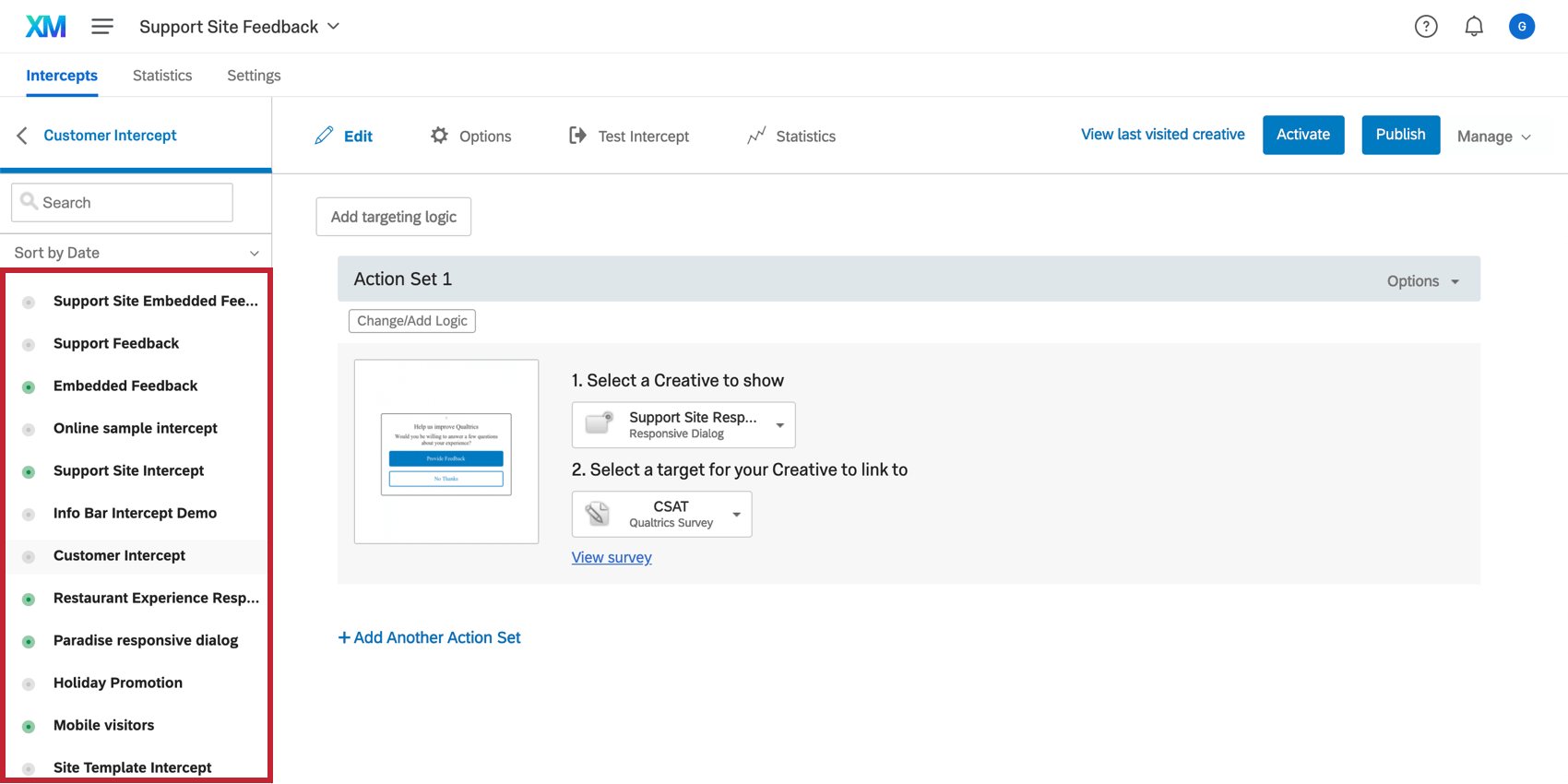Edição de interceptações
Sobre a edição de interceptações
Depois de criar um criativo, a avançar etapa é definir as condições para quando ele será exibido e para quais destinos o criativo deve ser vinculado. É aí que entra a interceptor. Os interceptadores gerenciam quando seus criativos são exibidos e para onde eles são vinculados.
Depois de gerar um novo interceptor, você pode editá-lo na seção Edit (Editar ).
Entendendo as interceptações
Uma interceptor é organizada em partes denominadas conjuntos de ações. Cada um desses conjuntos de ações conterá condições específicas (lógica) sob as quais o criativo deve aparecer, o criativo que deve aparecer e para onde o visitante deve ser redirecionado se clicar no criativo (destino).
Você pode ter apenas um conjunto de ações ou vários. Ter vários conjuntos de ações permite que você exiba diferentes criativos e alvos em diferentes condições, ou randomize conjuntos de ações, para que possa realizar testes A/B.
Seleção de um Criativo
Cada conjunto de ações se conecta a um criativo. Clique no menu suspenso Selecionar um Criativo para mostrar, destaque o tipo de criativo e selecione o criativo a ser mostrado.
Seleção de um Destino
O destino é o local para o qual seu criativo deve ser vinculado. No caso de um alvo incorporado, é o conteúdo que deve ser incorporado diretamente no criativo. Por exemplo, em vez de direcionar os visitantes para uma pesquisa da Qualtrics, talvez você queira que eles a preencham assim que o criativo for exibido.
Para adicionar um destino, clique no menu suspenso Select a destino for your Criativo to link to.
A partir daí, você pode executar uma das seguintes ações:
- Uma Pesquisa Qualtrics: Escolha uma das pesquisas Qualtrics que você criou.
- Minha própria página da Web: Adicione qualquer link que você desejar. Digite o URL no campo e clique em Link.
- Sem Destino: seu Criativo não vinculará o visitante a nada.
Lógica de conjunto de ações
A lógica Conjunto de ações de conjunto de ações é como você decide quando o criativo do conjunto de ações correspondente deve ser exibido aos visitantes do seu site.
Adição de lógica de conjunto de ações
- Clique em Change/Add Logic (Alterar/Adicionar lógica).
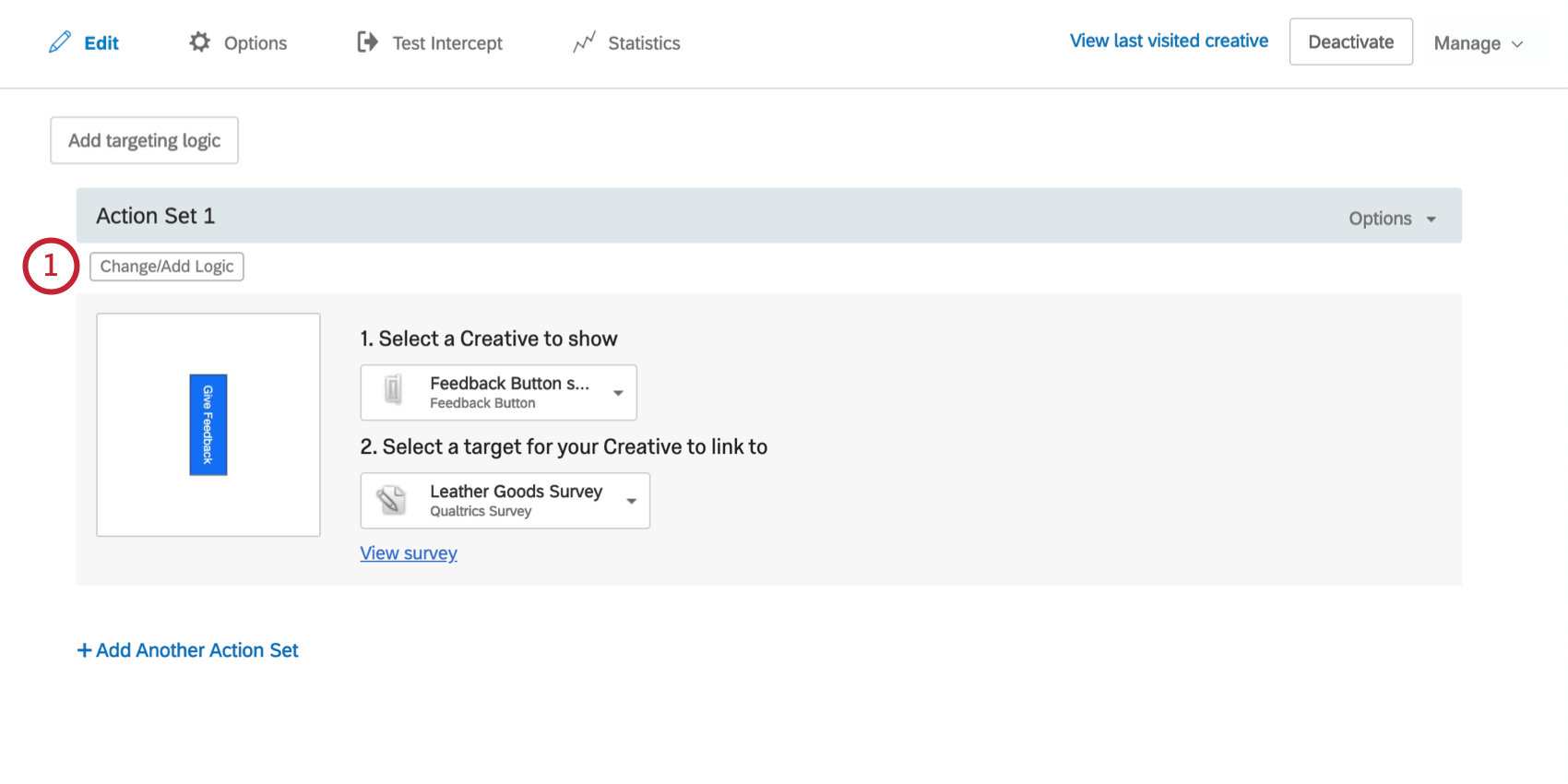
- Escolha em quais informações basear sua lógica.
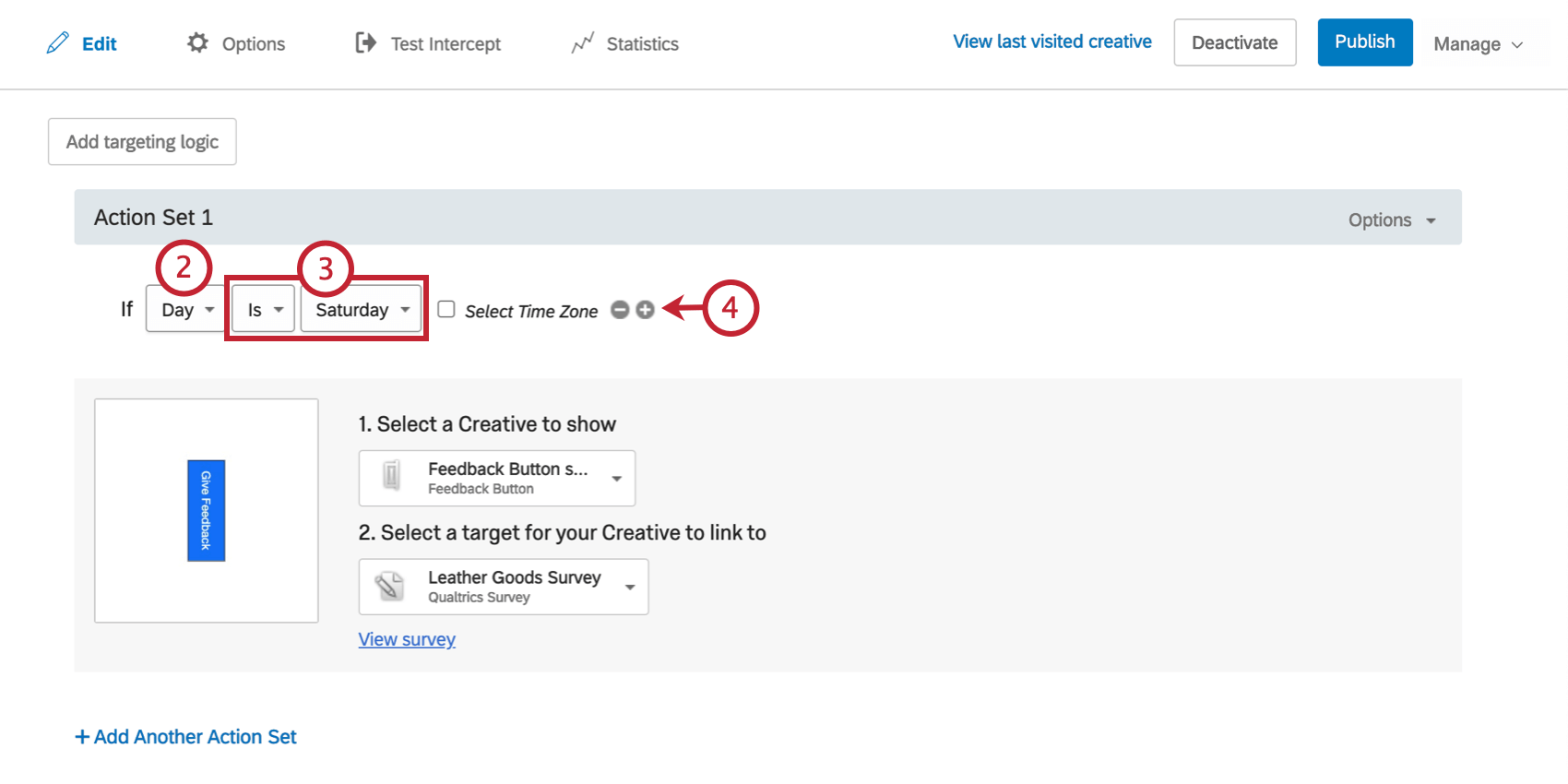
- Termine a declaração “If”. No exemplo, a frase se torna “If Day Is Saturday” (Se o dia for sábado), o que significa que a lógica nesse conjunto de ações só será aplicada no sábado.
- Para adicionar outra condição à sua lógica, clique no sinal de mais(+).
- Selecione se avançar condição será vinculada por E, Ou ou Movida para um novo conjunto de lógica. Neste exemplo, o E significa que os visitantes podem ver a interceptor no sábado E não podem ver a interceptor no domingo.
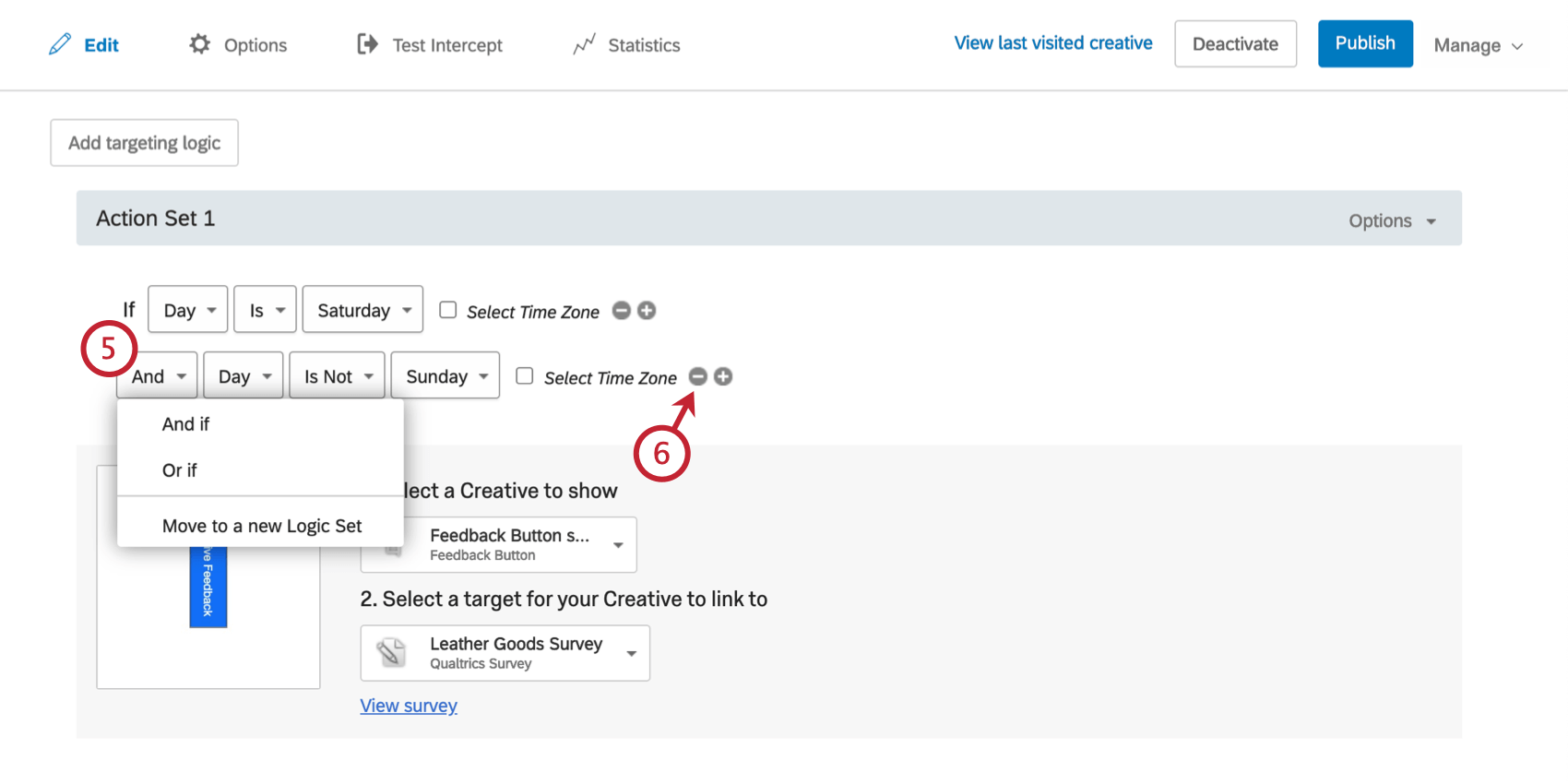 Qdica: para obter mais informações sobre como usar a opção Mover para um novo conjunto de lógica, consulte a página sobre Lógica avançada de conjuntos de ações.
Qdica: para obter mais informações sobre como usar a opção Mover para um novo conjunto de lógica, consulte a página sobre Lógica avançada de conjuntos de ações. - Para remover uma condição, clique no sinal de menos(-).
Tipos de lógica
Você pode basear a lógica em vários tipos diferentes de condições.
Adição de outro conjunto de ações
Às vezes, sua interceptor exigirá vários conjuntos de ações.
Para adicionar um conjunto de ações, clique em Add Another Action Set (Adicionar outro conjunto de ações).
Para saber mais sobre como vários conjuntos de ações funcionam juntos, consulte a página de suporte vinculada.
Lógica de direcionamento
A lógica de direcionamento se aplica a toda a interceptor em vez de apenas a uma ação. Se você tiver uma lógica que se aplique a cada conjunto de ações na interceptor, é uma boa ideia aplicar como lógica de direcionamento.
Para adicionar uma lógica que se aplique a toda a interceptor, clique em Add targeting logic (Adicionar lógica de direcionamento).
A configuração da lógica de direcionamento é exatamente igual à configuração da lógica de conjunto de ações.
Opções do conjunto de ações
Cada conjunto de ações tem um botão Options (Opções ) no canto superior direito.
A partir daí, você pode fazer muito mais com seu conjunto de ações. Para saber mais sobre essas opções, consulte as páginas a seguir:
- Action Set Advanced Options (inclui Advanced Options, Rename, Copy Action Set, Add Javascript e Delete Action Set)
- Dados integrados no feedback do site
- Adição de rastreamento e acionamento de Evento (inclui Add Evento)
Menu de seleção de Interceptor
Ao entrar nas seções Edit (Editar), Options (Opções), Test Interceptor de teste) ou Statistics (Estatísticas), um menu aparecerá à esquerda listando todas as interceptações que você criou nesse projeto. Você pode alternar facilmente entre as interceptações clicando em seus nomes.
Usando a barra de pesquisa, você pode pesquisar interceptações por nome ou alterar o menu suspenso Classificar por data para classificar as interceptações por um critério diferente.
Os ícones verdes indicam interceptações ativadas. Os ícones em cinza indicam interceptações que ainda não foram ativadas ou que foram desativadas.